COS照片,制作冷色調COSplay照片
時間:2024-03-08 07:31作者:下載吧人氣:34
教大家如何調出有點穿越味道的夢幻冷色調人像效果,這個色調也是很常見的一種效果了,喜歡的可以學習一下。
效果圖:

原圖:

我們看完之后是什么樣的感覺,是不是很夢幻,有一種穿越古代的感覺,好,那么我今天就來學習下怎么把這張照片做出這種感覺,
我們先用Camera Raw轉下片子.
首先我們拿到原圖進入Camera Raw看看原圖,原圖有點灰,整體的層次還可以,我們首先先考慮下圖片應該走什么調調,
其實大體調調很簡單3種: 暖、冷、低保和,那這邊微微給出個人看法:
1. 暖:給人浪漫、溫暖、簡單
2. 冷:給人安靜、深刻、干凈
3. 低保和:給人韻味、經典、故事。
我個人這張片子應該走冷色調,做出冷酷的效果來,
建議參數如下設置:

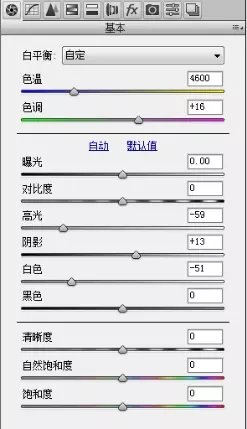
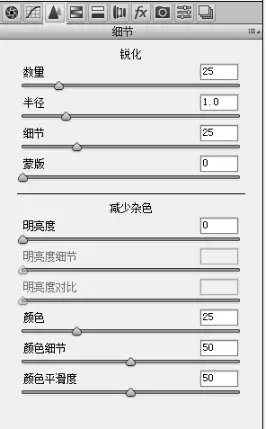

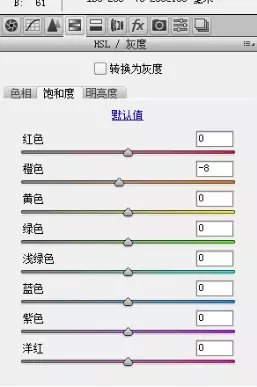
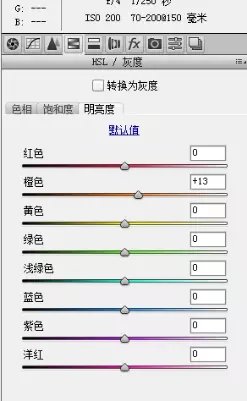
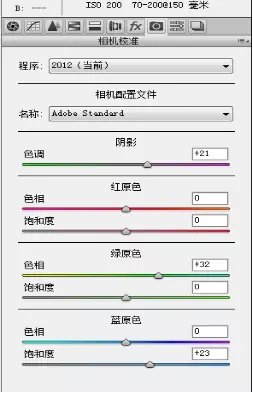
好了,Camera Raw調好之后,將它進行存為JPG格式,如下圖:

要做到后面效果圖那樣的效果,顯然還需要做很多工作,路漫漫其修遠兮,吾將上下而求索,別急,我們慢慢來,一步一步做好每一個步驟,
大家看下Camera Raw轉片之后,觀察下片子還是整體還是有些紅色和黃色,不符合我們追求的冰冷的色調,我們必須把它們去掉,
我們要堅持先人后景的調色順序,膚色正常后,再將景色調成我們想要的那個效果,我們應該新建一個可選顏色調整層,
先整體調下亮部、中間調、暗部三個調子,參數如下:
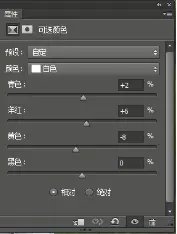
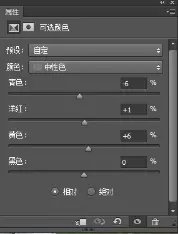
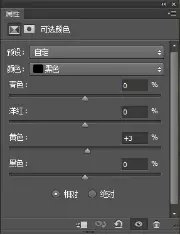
我們來看下對比:


我們可以看到,人物膚色已經調正常了,但是景色太暖,太雜,那我們就應該去抽取一些不要的顏色,讓景色干凈,
看下可選顏色參數:
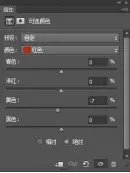
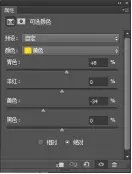

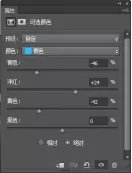
我們把整體顏色基本調正常了,但還不夠透,我們用色彩平衡將色彩調勻和透,參數如下:

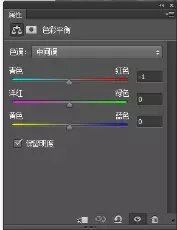
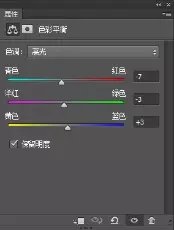
我們看下,效果是不是好了很多,


繼續,我們可以再將色調調的冷一些,所以可以用下冷色調,青色的照片濾鏡,參數如下:
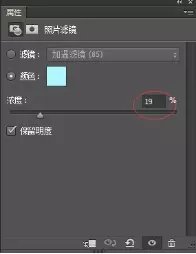

好,我們Ctrl+Alt+Shift+E蓋印一個圖層1,
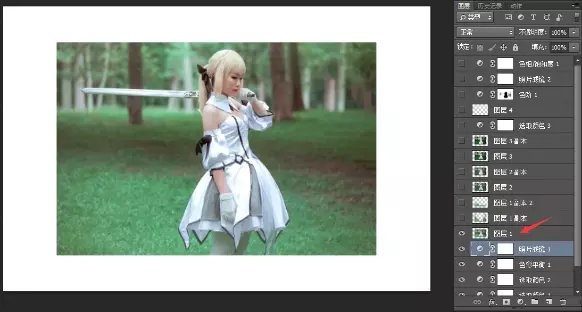
我們接下來要做的事情是將人物突出起來,做到主次分明,
做法是:
第一步:先復制圖層1,出來一個圖層1副本,將它壓暗,可以用曲線,整體壓暗后,我們用橡皮擦工具將人物擦掉一些,背景保留下來,
這樣人物和景就區分開來了,有主次,有層次。


繼續加深背景,復制剛剛那個擦過的圖層,

然后,再蓋印一個圖層圖層2,

我們要做虛幻的感覺,那還得繼續加油,休息一下喝杯可樂,清涼一夏,7月的夏天有點小熱哦,思密達 !
好,休也休息了一下,我們繼續上課,剛剛說到為了能做到虛幻的效果,我們該怎么實現呢?
做法是:我們先復制剛剛蓋印的圖層,創建一個副本,將混合模式改成柔光,
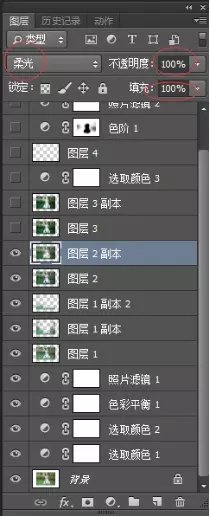

我們繼續蓋印一個圖層,觀察下片子背景可以開闊些,將右邊樹木拉寬些就好啦,

好,我們繼續!快達到最終目標了,加油!...
很關鍵的一步到了,要把景物虛化,讓它有夢幻的效果,怎么做呢,還記得以前經常用到的濾鏡里面的高斯模糊嗎?
好,我們今天就再次用下它來實現我們的想法,復制蓋印圖層3成3副本,整個片子都模糊了,這可不是我們想要的最終效果,
因為人物不能虛化了啊,呵呵,那我們就用以前經常使用的方法,將人物用橡皮擦工具擦出來。

這樣,效果已經基本完成了80%,還要做哪些工作呢?我們拭目以待...
當然,還是顏色問題,我們發現樹葉和草的顏色還是不夠藝術,我們要將它們變冷,方法如下,新建可選顏色,
參數這樣設置:
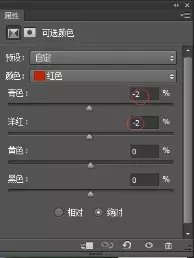

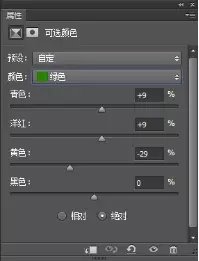
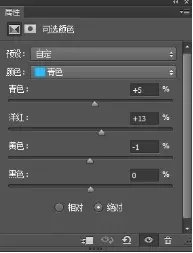
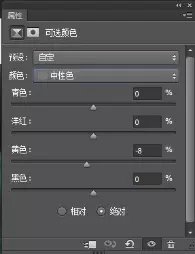
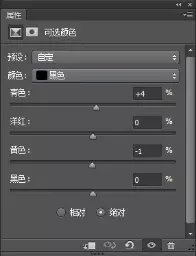

調好以后,我們可以在人物頭頂加一束白色的光線,更加夢幻,繼續,我們要把照片灰度去一去,加個色階上去,
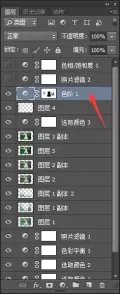
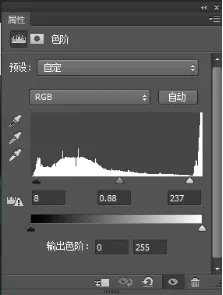


效果基本上完成的差不多了,我們需要再完美一下,加個青色的照片濾鏡上去,讓劍和草泛青,
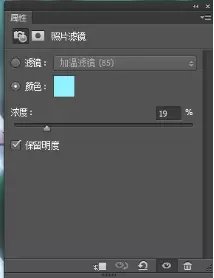

再加下色相飽和度,
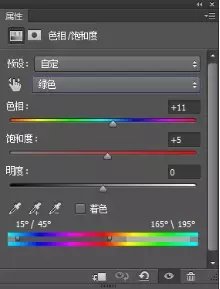

加上文字,大功告成。
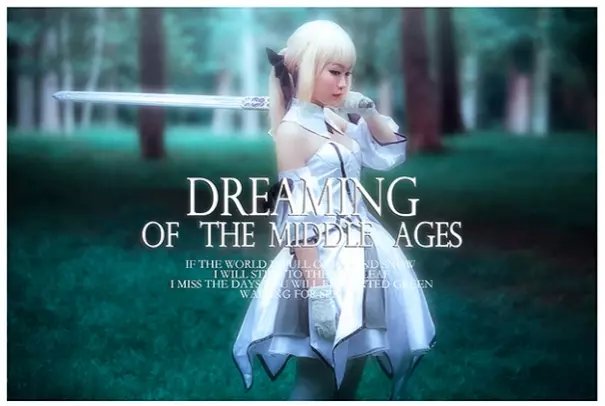

網友評論